Google アカウントの作り方(図解付き)
💡 掲示板の安全と健全な環境維持のため、投稿・返信・メール送信には Google ログインが必須となりました。
新たに Gmail のアドレス作成でも、すでにお持ちの iCloud、Hotmail、Yahoo!メール、Outlook、プロバイダなどのメールでも Google アカウントが作れます。
2. 名前を入力する
仕事用なら本名もしくは会社名や屋号など。ニックネームも可能です。 Gmailの宛先・Youtubeのコメント欄等、Googleのサービス利用時に表示されるため姓名はよく考えて設定する。 後からの変更可能です。
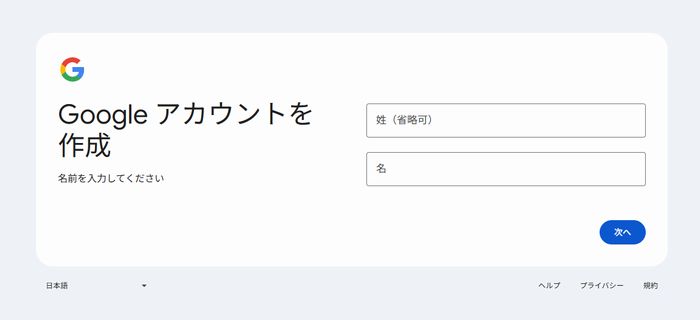
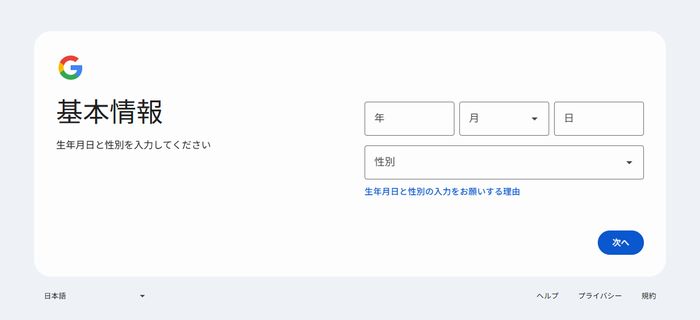
3. メールアドレスを決める
「ユーザー名」欄に希望するメールアドレスを入力します。
A. Google が自動生成したアドレスを使用する。
B. ○○@gmail.com の ○○の部分を自分で決めて作成する。
C. すでにお持ちのメールアドレスを使って Google アカウントを作成することもできます。
iCloud(Apple ID)、Hotmail、Yahoo!メール、Outlook 他
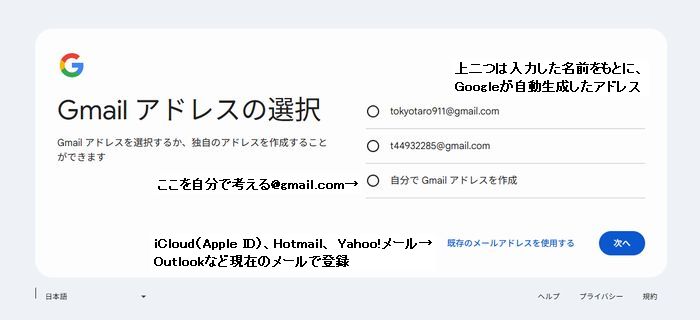
4. パスワードを設定する
安全性を高めるために英字・数字・記号を組み合わせたパスワードを2回入力します。
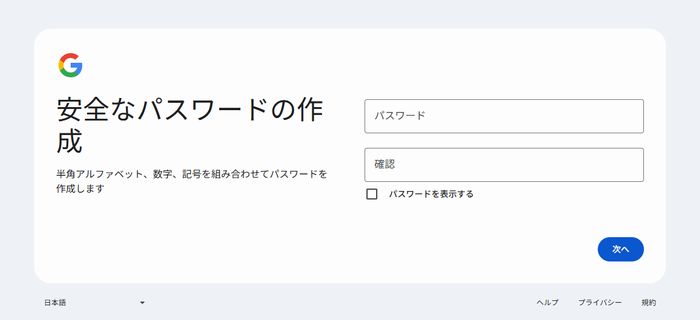
5. 再設定用のメールアドレスを追加する
パスワードを忘れてしまった時などに役立ちます。(スキップ可能)
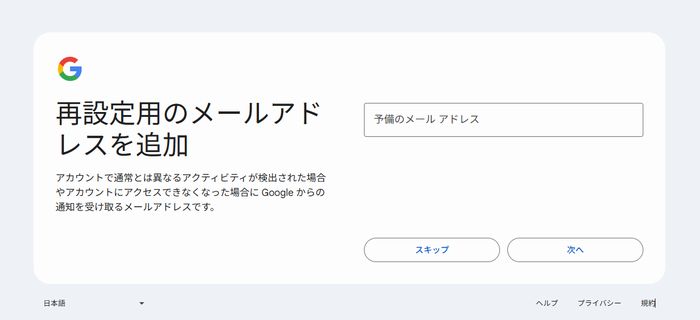
6. 電話番号を入力する
電話番号を登録すると、ログイン確認やパスワード再設定がスムーズです。
* 番号登録が任意の場合もあります。
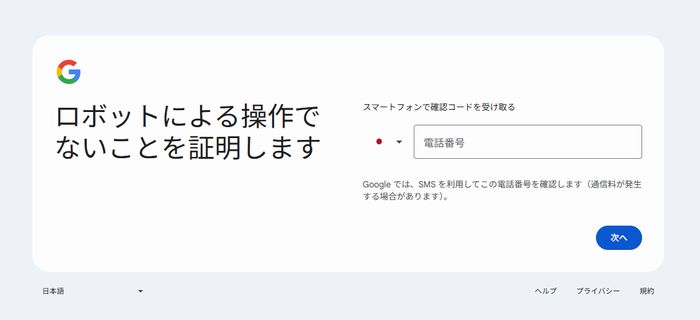
7. アカウント情報を確認する
表示されたアカウント情報を確認します。
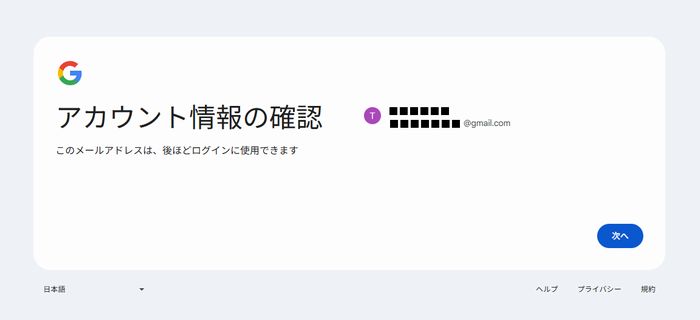
8. 利用規約に同意する
内容を確認し、「同意する」をクリックしてアカウント作成を完了します。
✅ 作成完了!
これで Google アカウントが作成できました!忘れないようにログイン情報を安全な場所に保管してください。
作成したアカウントの情報や設定を確認したい方はこちらからアクセスできます。
Gmail アドレスを作成した方はこちらもどうぞ。